1、如图所示,这是两份不同的PPT。
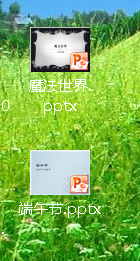
2、鼠标右击新建一个PPT。
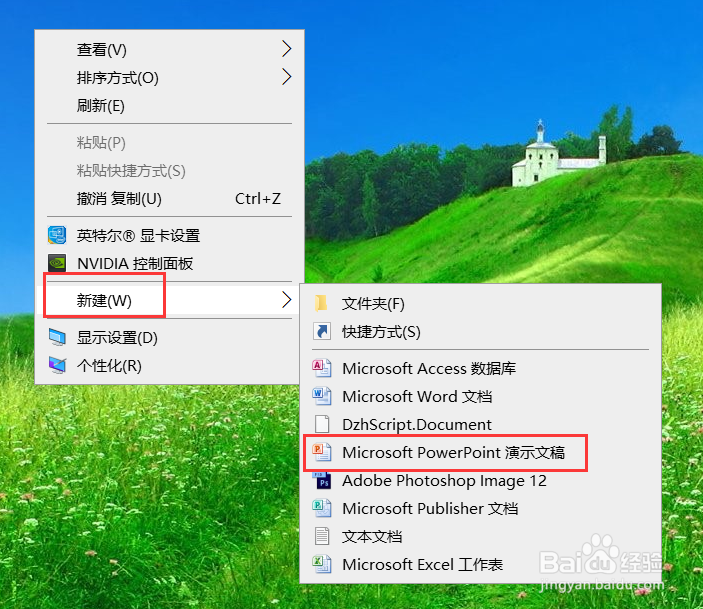
3、打开第一份ppt,鼠标点击最上面一张幻灯片。

4、然后CTRL+A全选。
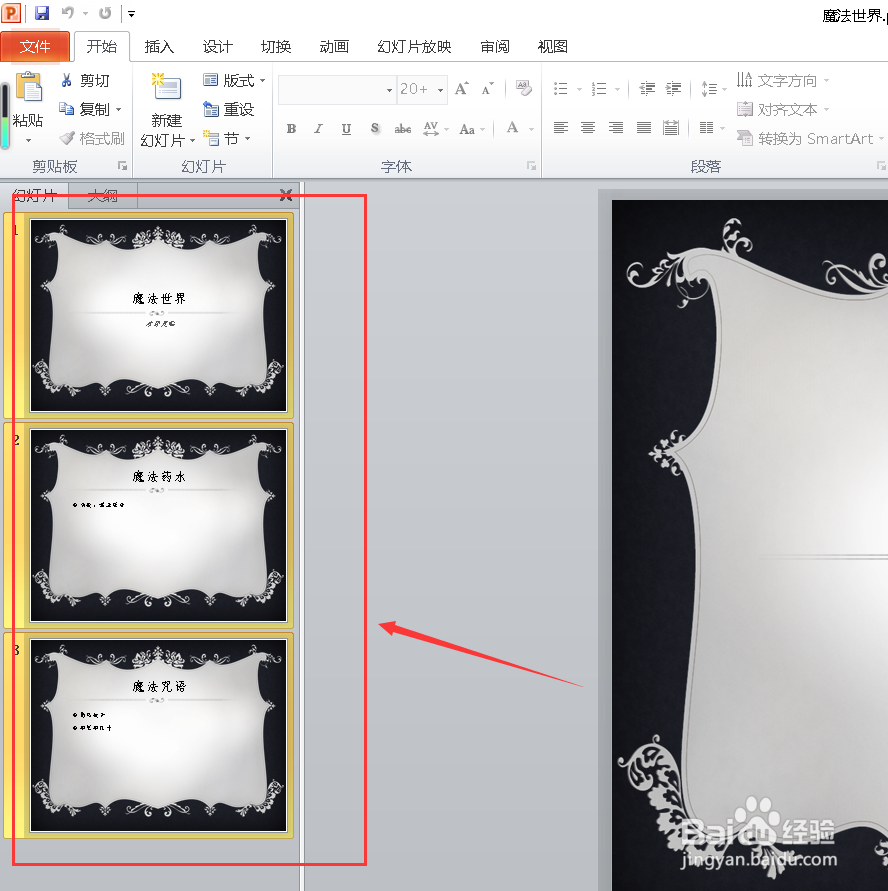
5、CTRL+C复制,切换到新建的那个PPT,在左侧缩略图处右击鼠标,选择保留原格式。

6、这样一来其中一份PPT就置换到新建的ppt当中了。

7、另一份ppt也是采取同样的方法。

时间:2024-10-13 00:06:37
1、如图所示,这是两份不同的PPT。
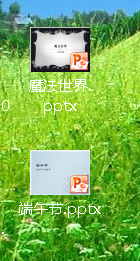
2、鼠标右击新建一个PPT。
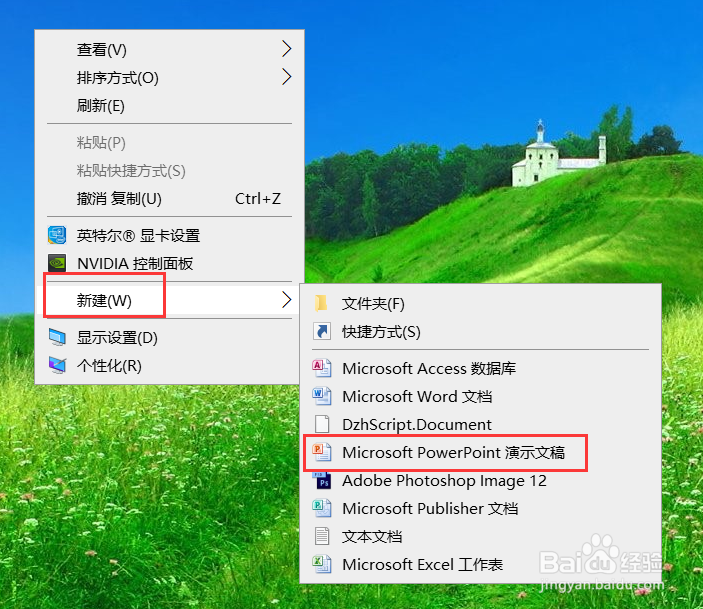
3、打开第一份ppt,鼠标点击最上面一张幻灯片。

4、然后CTRL+A全选。
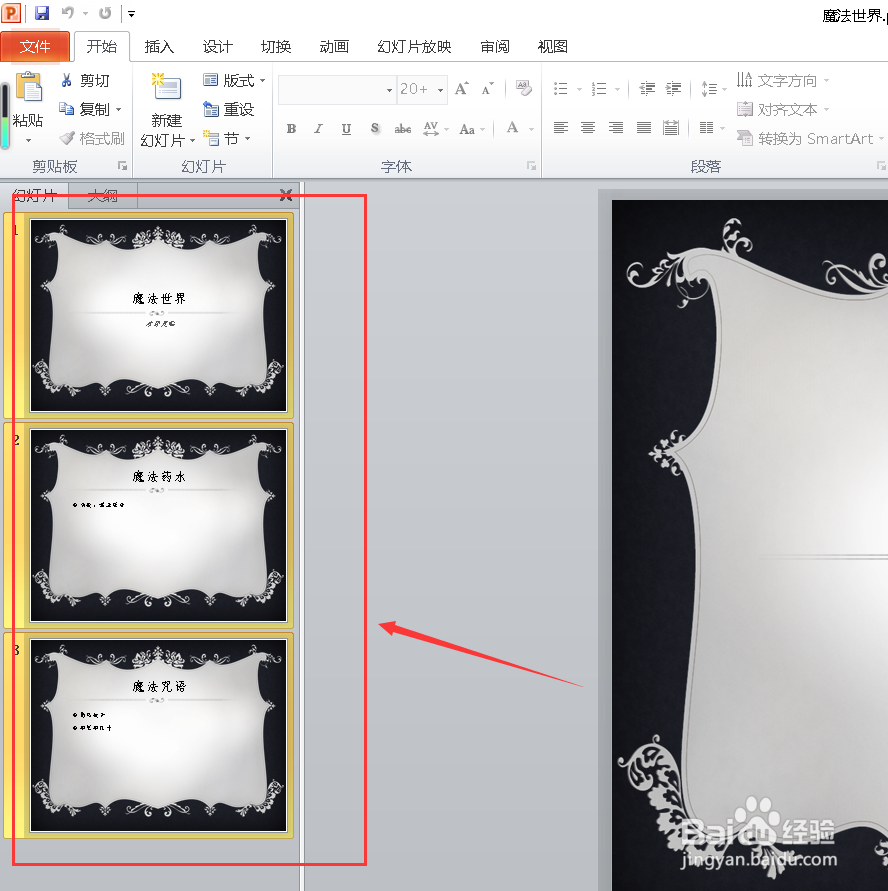
5、CTRL+C复制,切换到新建的那个PPT,在左侧缩略图处右击鼠标,选择保留原格式。

6、这样一来其中一份PPT就置换到新建的ppt当中了。

7、另一份ppt也是采取同样的方法。

